Bạn cảm thấy phiền phức với chế độ ưu tiên trên Samsung. Vì vậy, bạn muốn tắt đi nhưng không biết cách thực hiện như thế nào? Vậy hãy theo dõi những chia sẻ dưới đây từ Blogios.edu.vn Đà Nẵng. Chúng tôi sẽ bật mí đến các bạn một số cách tắt chế độ ưu tiên trên Samsung đơn giản và nhanh chóng nhất.
Bạn đang đọc: Cách tắt chế độ ưu tiên trên Samsung đơn giản và nhanh chóng
Cách tắt chế độ ưu tiên trên Samsung theo phương pháp thủ công
Chế độ ưu tiên trên Samsung là gì? Đó chính là một công cụ vô cùng hữu ích cho phép người dùng tắt thông báo các tin nhắn hoặc cuộc gọi đến,… Như vậy sẽ giúp cho người dùng tránh tình trạng bị làm phiền trong những giờ làm việc hoặc cần thư giãn. Vậy làm thế nào để tắt chế độ ưu tiên trên Samsung theo phương pháp thủ công? Các bạn hãy thực hiện theo một trong những cách sau đây:
Tắt bằng bảng điều khiển nhanh trên điện thoại
Đối với trường hợp bạn muốn vô hiệu hóa chế độ ưu tiên (không làm phiền) trên điện thoại Samsung khi chơi game. Lúc này, bạn chỉ cần vuốt màn hình điện thoại từ trên xuống. Tiếp theo, bạn chỉ cần nhấn vào chế độ Không làm phiền. Khi bạn cần tắt chế độ không làm phiền, bạn chỉ cần nhấn vào biểu tượng này là xong.
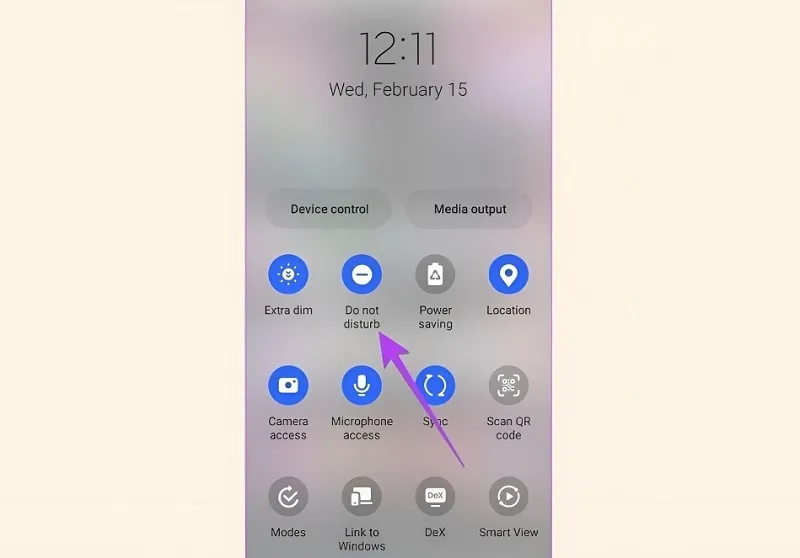
Tắt bằng bảng điều khiển nhanh trên điện thoại
Bên cạnh đó, các bạn cũng có thể dễ dàng tắt hoặc kích hoạt chế độ ưu tiên trên Samsung theo những khung giờ mà bạn đã thiết lập lại Lịch biểu. Khi tính năng này được thiết lập theo một lịch biểu cụ thể, nó sẽ được tự động tắt hoặc bật khi đến lịch. Hay các bạn có thể hiểu đơn giản là còn tùy thuộc vào lịch biểu mà bạn đã cài đặt, điện thoại sẽ chuyển sang chế độ không làm phiền tương ứng.
Tắt chế độ ưu tiên trên Samsung thông qua Cài đặt
Bên cạnh cách trên, các bạn cũng có thể sử dụng phương pháp thủ công bằng ứng dụng Cài đặt để tắt chế độ ưu tiên trên Samsung đơn giản như sau:
Bước 1: Đầu tiên, bạn chọn vào ứng dụng Cài đặt ở màn hình chính trên điện thoại. Tại thanh Menu, bạn chọn vào Thông báo.
Bước 2: Tiếp theo, bạn nhấn vào tính năng Không làm phiền để tiếp tục.
Bước 3: Nếu tính năng Không làm phiền đang hiển thị màu xanh, bạn chỉ cần gạt thanh trượt sang trái để tắt thành công. Còn đối với trường hợp bạn muốn mở tính năng Không làm phiền trở lại, bạn chỉ cần gạt thanh trượt sang phải để hoàn tất.
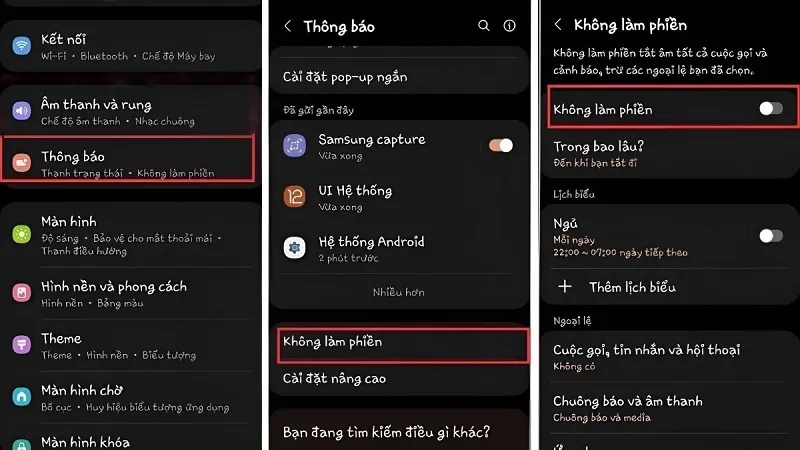
Gạt thanh trượt sang trái
Chỉ với vài thao tác đơn giản như vậy là bạn đã thực hiện cách tắt chế độ ưu tiên trên điện thoại Samsung thông qua ứng dụng Cài đặt thành công.
Cách tắt chế độ ưu tiên Samsung tự động
Để tắt chế độ ưu tiên Samsung tự động, các bạn hãy tiến hành theo các bước như sau:
Bước 1: Bạn mở ứng dụng Cài đặt lên trên điện thoại. Sau đó, bạn chọn vào mục Thông báo.
Tại cửa sổ Thông báo vừa hiển thị, bạn nhấn vào mục Không làm phiền như hình bên dưới:
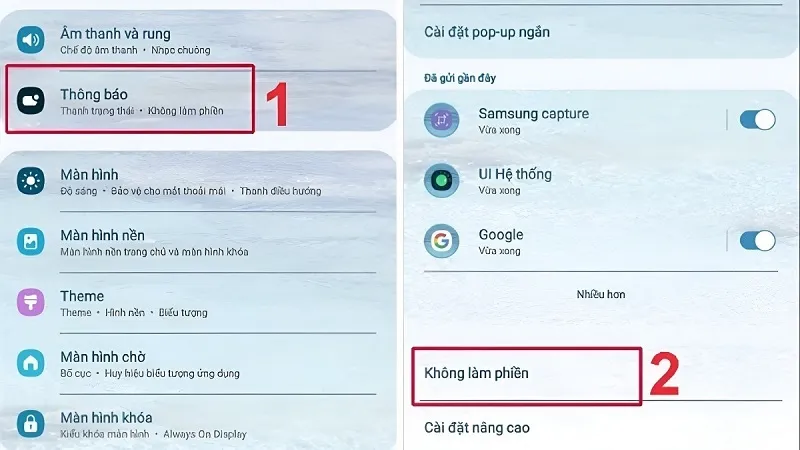
Nhấn vào mục Không làm phiền
Bước 2: Tiếp theo, bạn kéo thanh trượt ở tính năng Không làm phiền sang phía bên phải để kích hoạt chế độ.
Tìm hiểu thêm: Loa trong iPhone nghe nhỏ phải làm sao
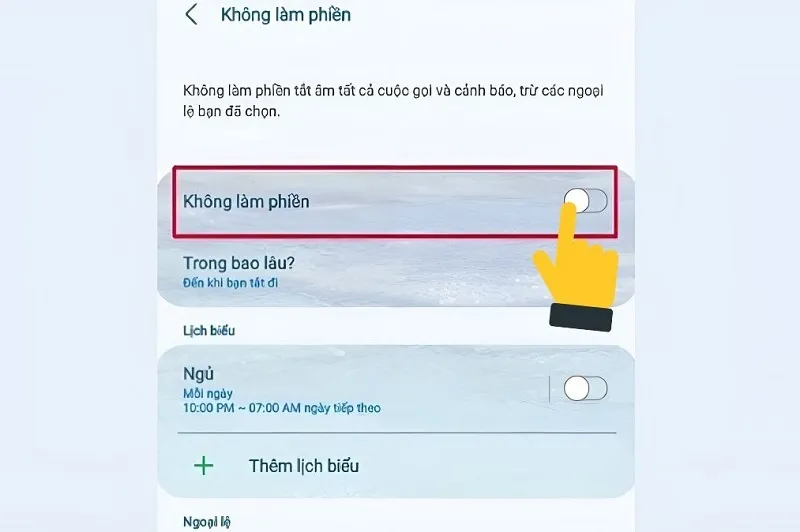
Kéo thanh trượt ở tính năng Không làm phiền sang phía bên phải
Bước 3: Để tiếp tục, bạn chọn vào tính năng Ngủ như hình bên dưới:
Sau đó, bạn nhấn vào các con số tương ứng với những ngày trong tuần mà bạn cần bật chế độ ưu tiên.
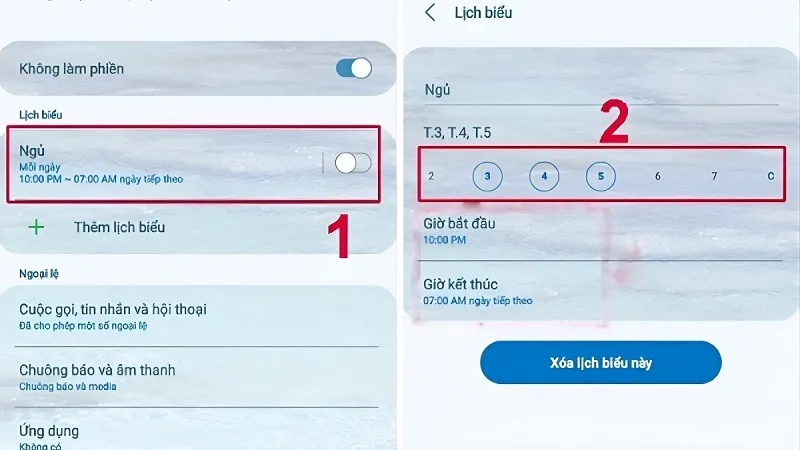
Nhấn vào các con số tương ứng
Bước 4: Cuối cùng, bạn chỉ cần thiết lập Giờ bắt đầu và Giờ kết thúc mà bạn muốn để hoàn tất.
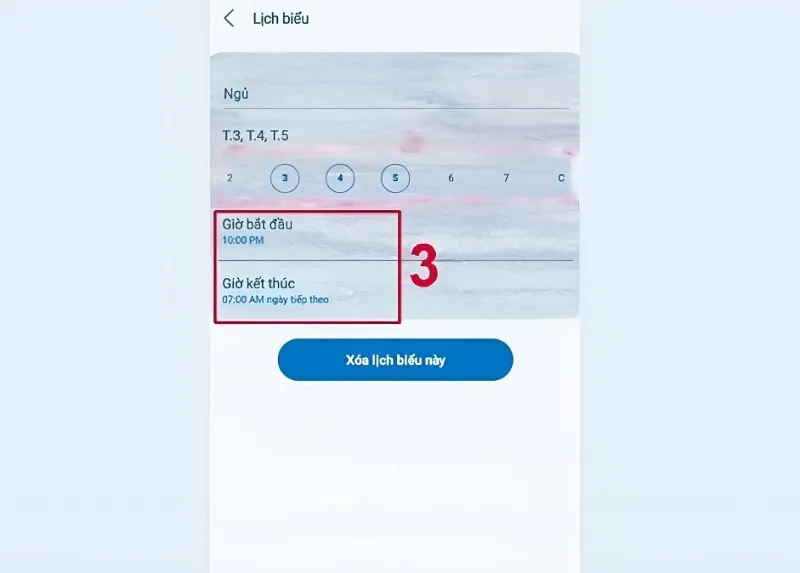
>>>>>Xem thêm: Các công cụ tìm kiếm bằng hình ảnh trên đt
Thiết lập Giờ bắt đầu và Giờ kết thúc
Trên đây là một số cách tắt chế độ ưu tiên trên Samsung đơn giản và nhanh chóng nhất mà hệ thống Blogios.edu.vn Đà Nẵng vừa bật mí đến các bạn. Có lẽ qua đây đã giúp các bạn hiểu rõ hơn cũng như dễ dàng tắt chế độ ưu tiên Samsung khi cần thiết.
